Zo maak je op de Galaxy Buds Live een touch-commando aan
Oortjes met iconisch en ergonomisch design, een pasvorm die een natuurlijke luisteromgeving toelaat en een speaker voor optimale audiokwaliteit. Je blijft verbonden en ervaart een naadloze overgang van podcast naar audioboek en videochat met een vriend of vriendin. Hieronder lees je hoe je touchcommando‘s kunt maken en welke storingen kunnen optreden bij het activeren van de touch-functie.
Controleer of de software en gerelateerde apps van je apparaat met de laatste update zijn bijgewerkt vooraleer je onderstaande aanbevelingen uitprobeert. Zo controleer je of de software van je mobiele apparaat moet updaten:
Stap 1. Ga naar Instellingen > Software update.
Stap 2. Tik op Downloaden en installeren.
Stap 3. Volg de instructies op het scherm.
Het oortje gebruiken met aanraakbediening
Raak het oortje aan voor weergeven of stoppen van muziek of om oproepen aan te nemen of te weigeren. Je kunt de oortjes ook instellen om bij aanraking andere acties uit te voeren.
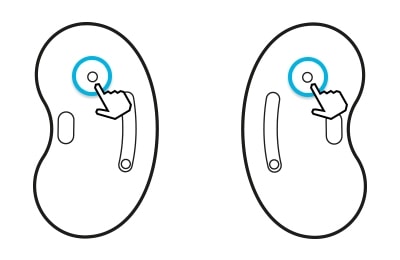
- Eénmaal aanraken: Tik op de touchpad om een track weer te geven of te pauzeren.
- Twee keer aanraken: Tik twee keer op de touchpad om de volgende track te spelen, een oproep te beantwoorden of te beëindigen.
- Drie keer aanraken: Tik drie keer op de touchpad om de vorige track te spelen.
- Aanraken en vasthouden: Activeer een voorinstelling of wijs een oproep af.
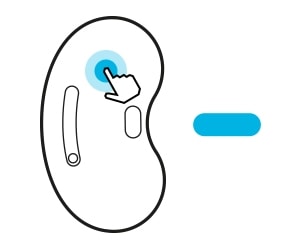
Let op:
- Vermijd dat je je oren pijn doet en druk niet te hard op de oortjes met je vingertoppen.
- Vermijd beschadigen van de aanraakgebieden en raak de oortjes niet aan met iets scherps.
Je kunt een voorinstelling maken van de touch-and-hold (aanraken en vasthouden) functie van elk oortje om snel en makkelijk functies in te schakelen.
Stap 1. Start de Galaxy Wearable-app op je mobieltje.
Stap 2. Tik op Touchbediening.
Stap 3. Tik Links of Rechts onderTouch and hold.
Stap 4. Selecteer een functie die je wilt gebruiken als touch-and-hold-voorinstelling.
- Actieve noisecancelling: Raadpleeg ‚Hoe gebruik ik de functie Actieve noisecancelling bij de Galaxy Buds Live?‘ voor meer informatie.
- Spraakopdracht: Begin een gesprek met een intelligente spraakassistent-service.
- Volume lager/Volume hoger: Regel het volume.
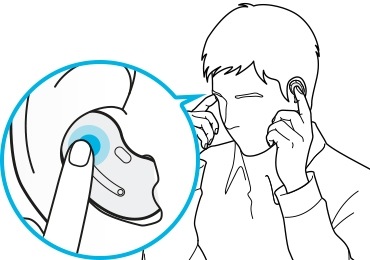
Let op:
- Als je de volumeregelingsfunctie instelt als een voorinstelling met touch-and-hold aan één kant dan wordt deze voorinstelling automatisch ook aan de andere kant ingesteld.
- Als de volumeregelingsfunctie al geselecteerd is en je probeert de voorinstelling met touch-and-hold aan één kant te wijzigen, dan wordt de voorinstelling met touch-and-hold aan de andere kant automatisch ingesteld voor het starten van de actieve noisecancelling.
- Als de oortjes niet worden verbonden met een mobiel apparaat, het pop-upvenster niet verschijnt of je mobieltje de oortjes niet kan vinden, raak dan de touchpads aan en hou beide oortjes vast terwijl je ze draagt om de Bluetooth-koppeling handmatig uit te voeren. Bij het begin van de Bluetoothkoppeling zul je een geluid horen. Maar je kunt deze methode niet gebruiken als je muziek speelt na het instellen van de volumeregeling als een voorinstelling met touch-and-hold.
Je kunt onbedoelde acties voorkomen met vergrendeling van de touchfunctie van de oortjes.
Stap 1. Start de Galaxy Wearable-app op je mobieltje.
Stap 2. Tik op Touchbediening.
Stap 3. Tik op de knop Block touches (aanrakingen blokkeren) om te activeren.
Nuttige tips als bij het apparaat storingen optreden van de touchfunctie
- Controleer en gebruik het aanraakgebied van het oortje nauwkeurig.
- Overweeg om de oortjes opnieuw op te starten als er storingen optreden. Opnieuw opstarten van de oortjes: plaats ze in de overeenkomstige uitsparingen in het laaddoosje en verwijder ze na zeven of meer seconden.
- Zorg ervoor dat de Galaxy Wearable app die op het mobiele apparaat staat, de software ervan en de Galaxy Buds Live software allemaal de nieuwste versie zijn. Om de beste ervaring te garanderen, raden we aan om alle software, met inbegrip van de Galaxy Wearable app bij te werken naar de laatste versie.
Let op: Als het laaddoosje een laag batterijniveau heeft, verbind het dan eerst met de lader.
Was deze inhoud nuttig?
Bedankt voor je feedback!
Gelieve alle vragen te beantwoorden.

